네비게이션 전용 휴대폰 유심
저는 꽤 오래전 부터 오래된 스마트폰 공기계를 네비게이션 전용 폰으로 사용해 왔습니다.
그리고 얼마전 까지 네비게이션용 스마트폰 유심을 데이터 함께 쓰기 유심을 발급 받아 사용해 왔습니다.
데이터 함께 쓰기 유심은 메인 전화 회선에 부가서비스로 데이터 전용 유심을 발급 받아, 메인 회선의 데이터를 공유해 사용하는 것인데 음성 통화가 불가능하지만 어차피 네비게이션 전용이니 문제될 게 없고, 네비게이션의 데이터 사용량 역시 그리 크지 않아 만족스럽게 사용해왔습니다.
물론 데이터 함께 쓰기 유심도 별도의 전화번호가 부여되는터라 가끔 스팸 문자들이 불쑥 도착하는 번거로움은 있었지만, 스팸 문자가 자주 오는 것은 아니라 크게 불편하지는 않았습니다.
그러던 얼마 전, 좀 더 저렴한 알뜰폰 통신사로 번호이동을 하게 되었고, 이 알뜰폰의 경우 저렴한 대신 데이터 함께 쓰기 유심 서비스는 제공되지 않았습니다.
그렇게 네이게이션 전용 스마트폰을 계속 사용할 방법이 없을까 살펴보다가, 인스모바일이라는 알뜰폰 업체에서 월 970원~2100원짜리 실속 요금제를 내놓은 것을 발견하고 냉큼 가입했습니다.
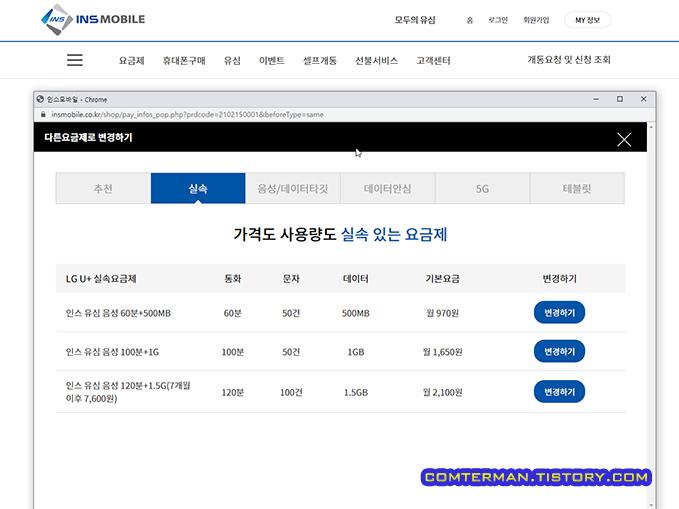
인스모바일의 실속 요금제는 총 3가지로 음성통화 60분~120분, 데이터 500MB~1.5GB 남짓 제공되며 월 970원~2100원에 이용할 수 있는, 정말 저렴한 요금제였습니다.
이런 알뜰폰 업체의 초저가 요금제의 경우, 몇 개월 한정된 기간동안만 할인된 요금으로 제공되다가 할인기간이 지나면 훌쩍 오른 요금을 내야하는 경우가 많은데, 인스모바일의 실속요금제는 한정된 기간동안 할인이 아닌, 쭉 저렴한 요금으로 사용할 수 있는 점도 만족스러웠습니다.
저는 월 1650원짜리 요금제로 신규 가입 신청을 했는데, 이 실속 요금제에 사용자가 몰린 탓인지 가입 신청 후 유심을 받아보기까지 1주일 남짓 걸렸다는 점만 제외하면, 모든 과정이 만족스럽고 매끄럽게 진행되었습니다.
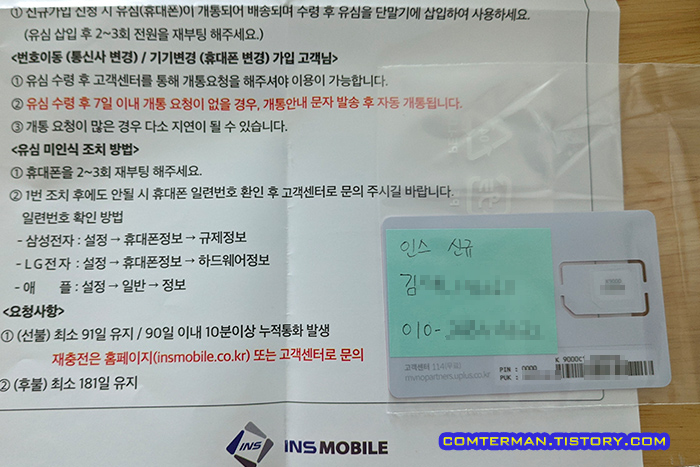
그리고 배송받은 유심을 갤럭시S8 공기계에 꽂고 전원을 켜자 특별한 개통과정 없이 바로 통화 가능한 상태가 되었습니다.

네비게이션 전용 스마트폰의 통화/문자 차단
과자 한 봉지값에 불과한 1650원으로 부담없이 네이게이션 전용 폰을 사용할 수 있게 되어 매우 만족스러웠는데, 하루 이틀 사용하다보니 불편한 점이 생겼습니다.
저는 신규 발급받은 번호였지만 이전 사용자가 꽤 오래 썼던 번호였는지 각종 안내 문자가 꽤 자주 날아왔고, 여기에 각종 스팸 전화/문자까지 시도때도 없이 날아왔습니다.
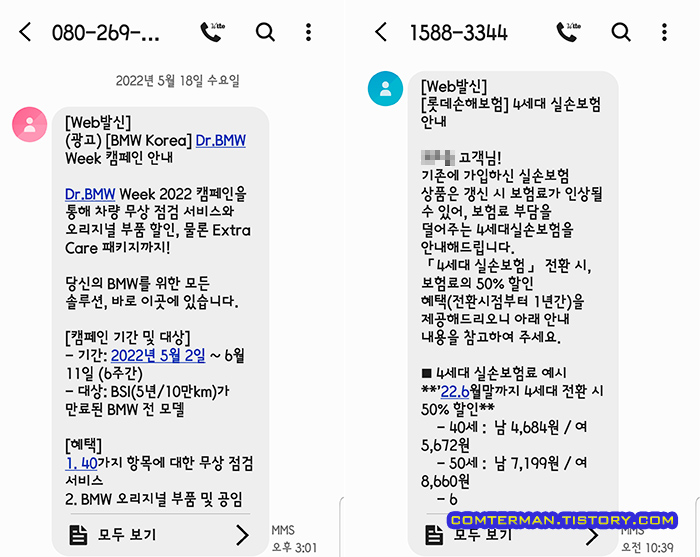
데이터 전용 유심을 사용할 때도 가끔 스팸 문자가 날아온 적이 있었지만 한 달에 한 두번 쯤 올 정도라 크게 불편하진 않았는데, 새로 개통한 번호는 하루 6~7건 남짓 다양한 전화/문자가 오는군요.
네비게이션 사용 중 불쑥불쑥 전화와 문자가 날아오는 게 영 불편해졌고, 이 네비게이션 전용 폰에서 전화와 문자를 차단할 방법을 생각하다가 방해 금지 모드를 설정하기로 했습니다.
방해 금지 모드는 대부분의 스마트폰에 내장된 기능이고, 늦은 밤에 방해받지 않을 용도로 사용한다고 하는데 저는 처음 사용해 보는 기능입니다.
어쨌든, 갤럭시S8의 방해 금지 설정은 [설정] - [알림] 메뉴로 들어온 뒤 [방해 금지] 항목의 스위치를 켜면 되는데, 저는 습관처럼 세부 설정을 살펴보기 위해 바로 스위치를 켜지 않고 [방해 금지] 항목을 직접 터치했습니다.
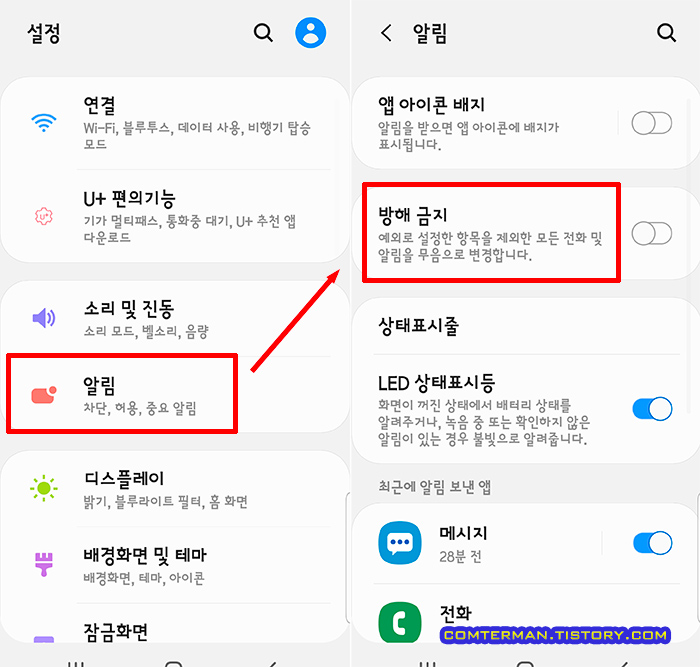
방해 금지 메뉴의 세부 항목에는 지금 켜기와 예약 시간에 켜기 등의 옵션이 있었고, 저는 [지금 켜기]를 설정했습니다.
그리고 [예외 허용] 항목을 열어 봤습니다.
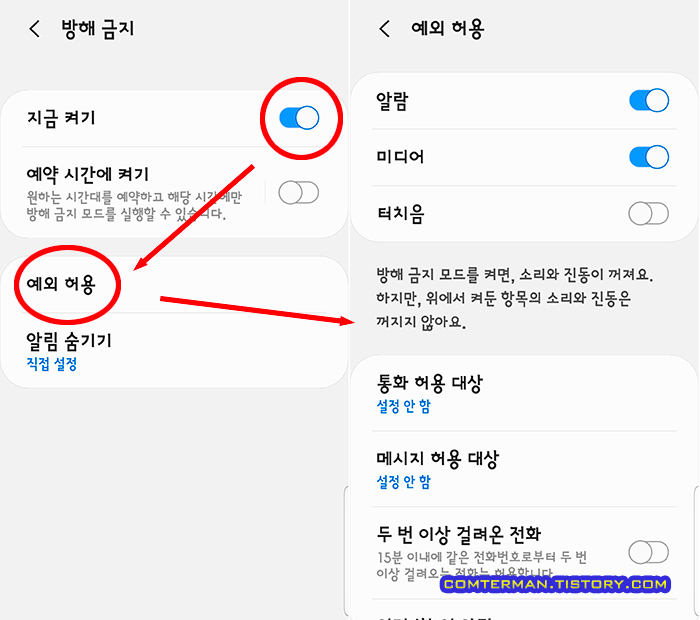
[예외 허용] 항목에는 스마트폰의 연락처 목록에 등록된 사용자의 전화는 허용하는 옵션 등이 있었는데, 저는 이 번호로 걸려오는 모든 전화와 메시지를 받지 않을 생각이라, [설정 안함]으로 두었습니다.
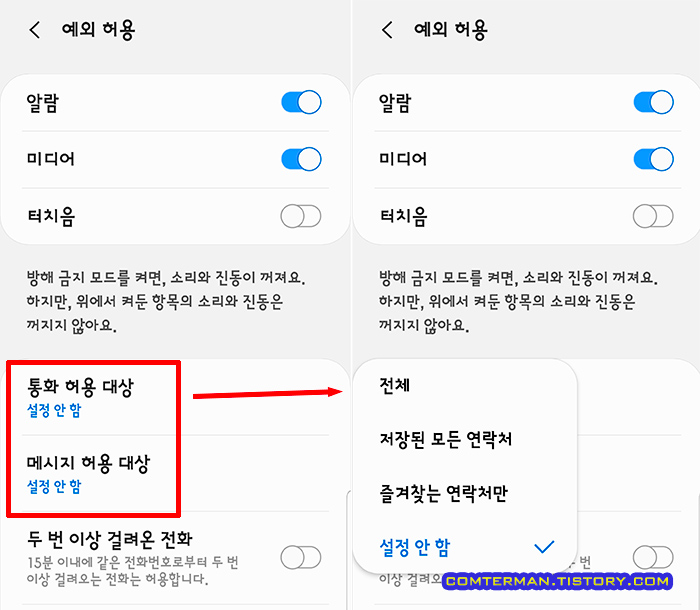
참고로, 예외 허용 항목의 [미디어] 항목의 스위치는 반드시 켜두어야 합니다.
[미디어] 항목의 스위치를 끌 경우, 스마트폰의 모든 미디어 사운드가 차단되어 네비게이션 앱에서도 아무 소리가 나지 않게 되며, 볼륨 조절 역시 [방해 금지 모드 사용 중]이라는 메시지와 함께 조절이 불가능합니다.
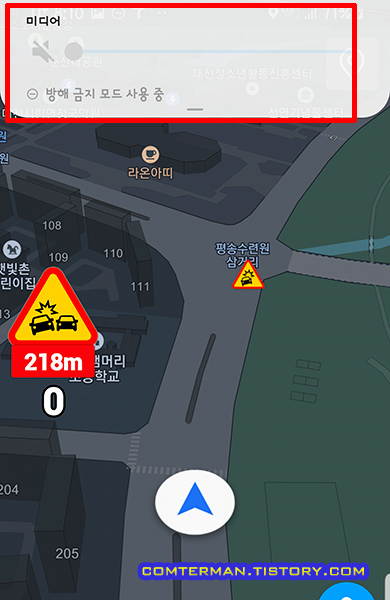
전화와 메시지 알림 숨김
그렇게 [방해 금지] 모드를 설정하는 것으로 전화와 문자 모두 차단했다고 생각했는데, 시험삼아 전화를 걸어보니 바로 전화 알림 화면이 떴습니다.
스마트폰의 화면이 꺼진 상태에서는 화면이 켜지면서 전체 화면으로, 네비게이션 사용 중에는 상단 팝업으로 전화 알림 메시지가 떴습니다.
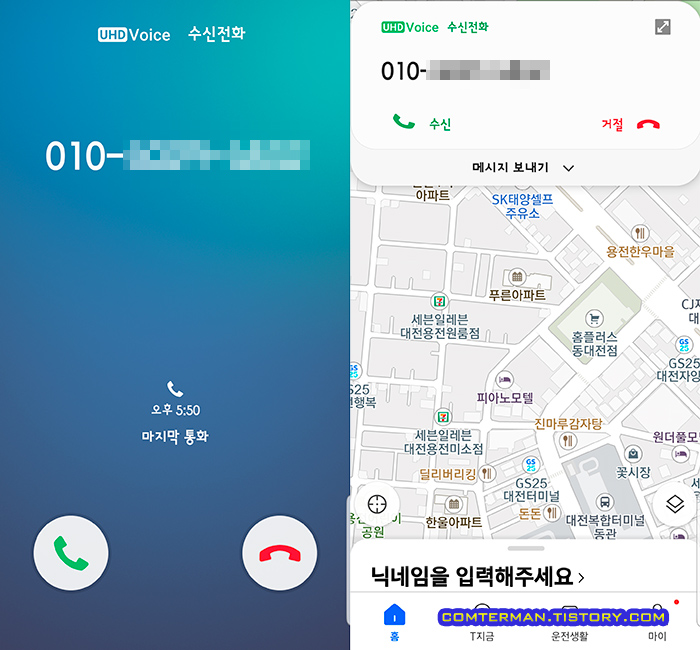
뭔가 설정이 잘못되었나 싶어 다시 방해 금지 모드 설정으로 들어가보니, 방해 금지 모드는 '소리와 진동'만 끄는 모드였습니다.
제가 원하는 것은 걸려오는 전화와 문자 알림까지 아예 뜨지 않는 것이라 설정을 좀 더 살펴봤는데, 다행히 방해 금지 메뉴 하단의 [알림 숨기기] 메뉴를 쉽게 찾아볼 수 있었습니다.
[알림 숨기기] 메뉴로 들어와 [모두 숨기기]의 스위치를 켜면, 드디어 전화와 문자의 전체 화면, 혹은 알림창의 알림까지 깔끔하게 숨겨집니다.
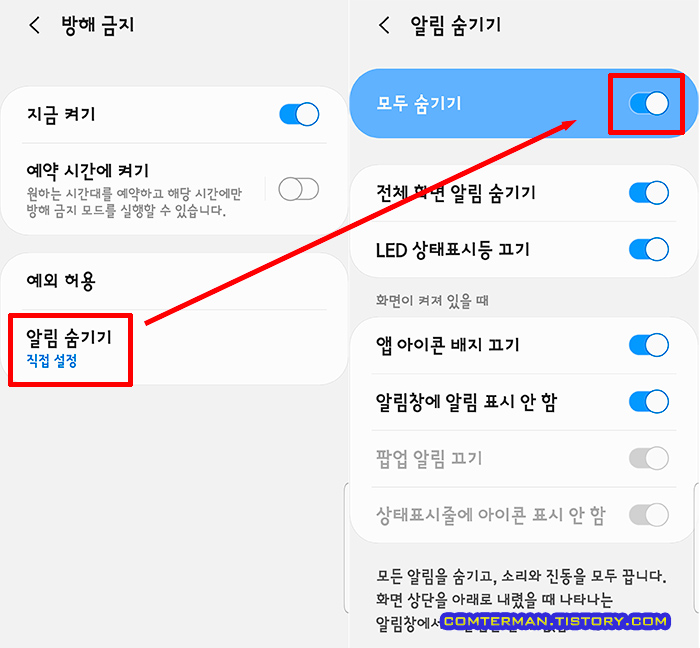
저는 네비게이션 전용 폰으로 걸려오는 전화와 문자 알림이 아예 뜨지 않도록 하는 게 목적인 만큼 [방해 금지] 설정와 [알림 숨기기] 설정을 켜는 것으로 모든 작업을 완료했습니다.
다만 걸려오는 전화/문자의 수신 내역을 감추더라도, 상단 알림 줄을 통해 부재중 전화와 문자 내역을 확인하고 싶다면,
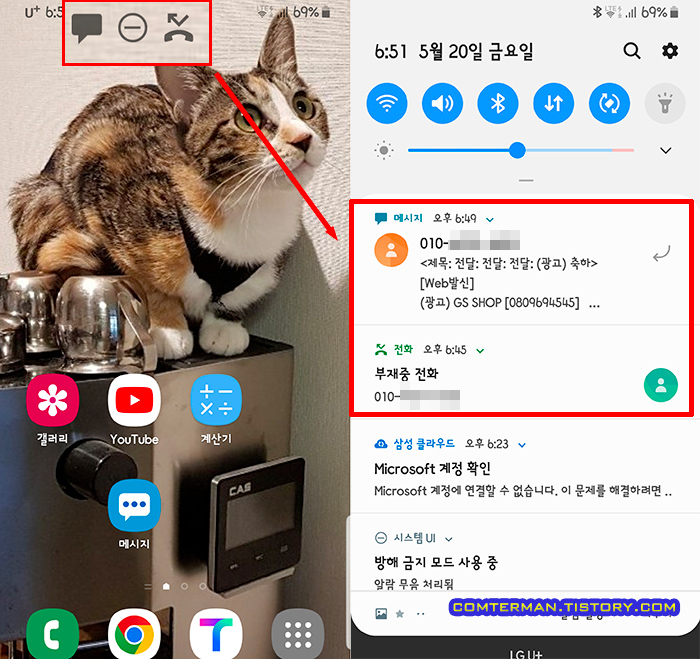
[알림 숨기기]의 [모두 숨기기] 스위치를 끄고(해제) [팝업 알림 끄기] 스위치를 켜고, [상태표시줄에 아이콘 표시 안함] 스위치를 끄는 등 세부 설정을 바꿔 사용할 수 있습니다.
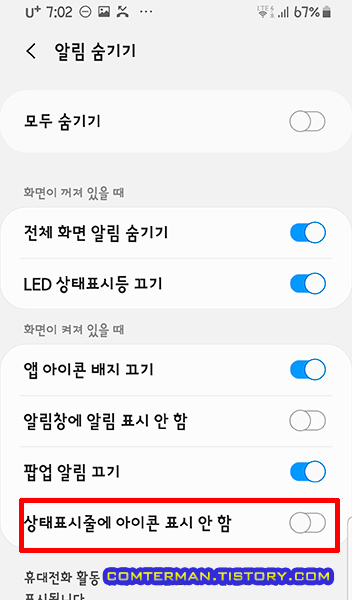
물론 [알림 숨기기] 메뉴는 화면이 꺼져 있을 때, 화면이 켜져 있을 때로 나뉘어 있으니, 역시 각 항목 별로 필요한 옵션을 설정해 사용하면 됩니다.
개인적으로는 데이터 함께 쓰기 유심을 사용하면서, 가끔 들어오는 스팸 메시지를 수동으로 닫곤 했는데 이렇게 전화와 문자 알림을 미리 차단하고 사용하니 훨씬 깔끔한 네비게이션이 된 느낌이라 만족스럽습니다.
'모바일 > 스마트폰 활용팁' 카테고리의 다른 글
| 구글 뉴스 앱 설정 방법. 구글 뉴스의 알림창 설정과 뉴스 매체 설정 (0) | 2022.05.27 |
|---|---|
| 티맵 자동실행 앱 렉시PRO 사용법. 루팅없는 비행기모드, 네비실행 앱 (11) | 2022.05.21 |
| 모바일 크롬 브라우저의 '터치하여 검색' 기능 설정법. 크롬 브라우저의 자동/반자동 검색 (0) | 2022.05.14 |
| LG, 삼성 스마트폰 AOD 화면에 메시지, 카카오톡 알림 팝업 띄우는 방법 (4) | 2022.04.08 |
| 비스비 갤럭시S21용 강화유리 케이스와 액정 보호필름 사용기 (0) | 2022.03.18 |
- 모바일/스마트폰 활용팁
- 2022. 5. 20. 21:56
이 글을 공유하기
댓글 :: 질문 댓글은 공개글로 달아주세요. 특별한 이유없는 비밀 댓글에는 답변하지 않습니다





